VS Code常用快捷键总结
目录:
1、主命令框
2、常用快捷键
(1) 编辑器与窗口管理
(2) 代码编辑
<1> 格式调整
<2> 光标相关
<3> 重构代码
<4> 查找替换
<5> 显示相关
<6> 其他设置
3、 修改默认快捷键
4、更多参考
一、主命令框
F1 或 Ctrl+Shift+P(俗称万能键) :打开命令面板。在打开的输入框内,可以输入任何命令,如下图(图片较大,如果查看不清晰,可以在图片上右键 “在新的标签页中打开图片”,查看原图,下同):
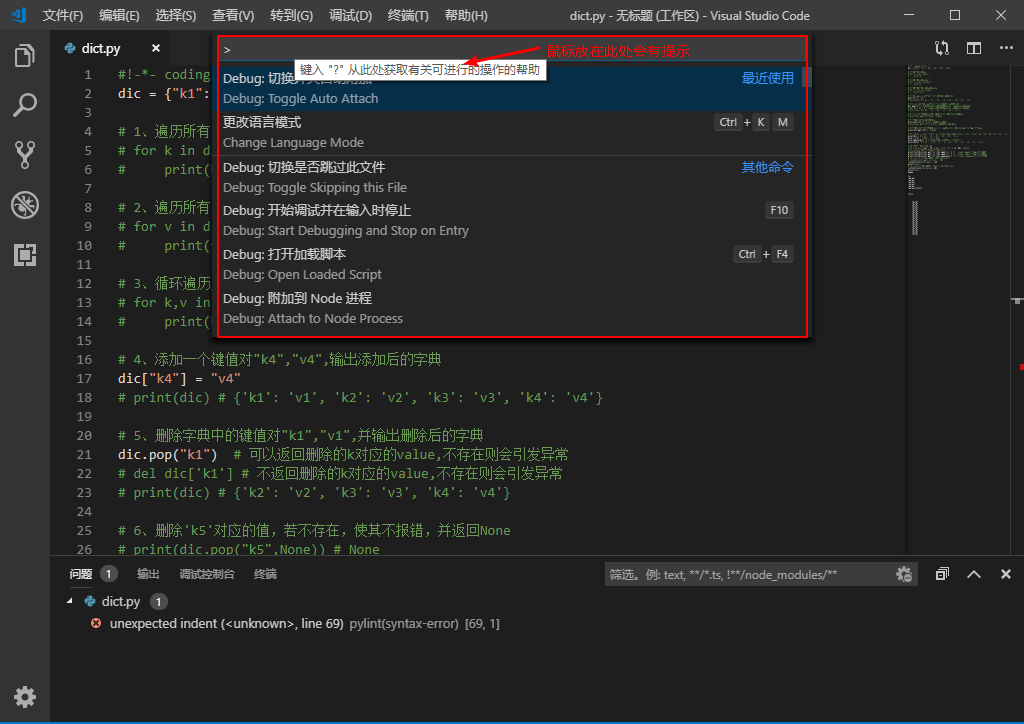
例如:
按一下 Backspace 会进入到 Ctrl+P 模式 在 Ctrl+P 下输入 > 可以进入 Ctrl+Shift+P 模式 在 Ctrl+P 窗口下还可以直接输入文件名,跳转到该文件
在 Ctrl+P 模式下输入 “?” 会弹出下拉菜单,如下图所示:
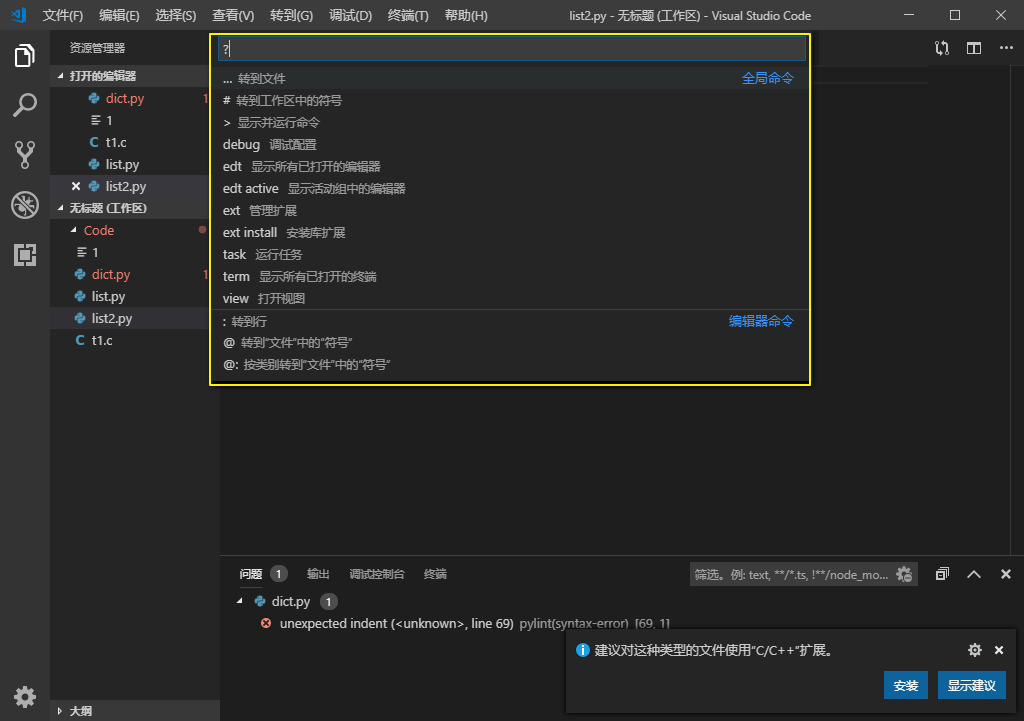
常用的如下:
? 列出当前可执行的动作 ! 显示 Errors或 Warnings,也可以 Ctrl+Shift+M : 跳转到行数,也可以 Ctrl+G 直接进入 @ 跳转到 symbol(搜索变量或者函数),也可以 Ctrl+Shift+O 直接进入 @ 根据分类跳转 symbol,查找属性或函数,也可以 Ctrl+Shift+O 后输入" : "进入 # 根据名字查找 symbol,也可以 Ctrl+T
二、常用快捷键
1、编辑器与窗口管理
新建文件: Ctrl+N 文件之间切换: Ctrl+Tab 打开一个新的VS Code编辑器: Ctrl+Shift+N 关闭当前窗口: Ctrl+W 关闭当前的VS Code编辑器: Ctrl+Shift+W 切出一个新的编辑器窗口(最多3个): Ctrl+\ 切换左中右3个编辑器窗口的快捷键: Ctrl+1 Ctrl+2 Ctrl+3
2、代码编辑
(1) 格式调整
代码行向左或向右缩进: Ctrl+[ 、 Ctrl+] 复制或剪切当前行/当前选中内容: Ctrl+C 、 Ctrl+V 代码格式化: Shift+Alt+F 向上或向下移动一行: Alt+Up 或 Alt+Down 向上或向下复制一行: Shift+Alt+Up 或 Shift+Alt+Down 在当前行下方插入一行: Ctrl+Enter 在当前行上方插入一行: Ctrl+Shift+Enter
(2) 光标相关
移动到行首: Home 移动到行尾: End 移动到文件结尾: Ctrl+End 移动到文件开头: Ctrl+Home 移动到定义处: F12 查看定义处缩略图(只看一眼而不跳转过去): Alt+F12 选择从光标到行尾的内容: Shift+End 选择从光标到行首的内容: Shift+Home 删除光标右侧的所有内容(当前行): Ctrl+Delete 扩展/缩小选取范围: Shift+Alt+Right 和 Shift+Alt+Left 多行编辑(列编辑): Alt+Shift+鼠标左键 或 Ctrl+Alt+Down/Up 同时选中所有匹配编辑(与当前行或选定内容匹配): Ctrl+Shift+L 下一个匹配的也被选中: Ctrl+D 回退上一个光标操作: Ctrl+U 撤销上一步操作: Ctrl+Z 手动保存: Ctrl+S
(3) 重构代码
找到所有的引用: Shift+F12 同时修改本文件中所有匹配的: Ctrl+F2 跳转到下一个 Error 或 Warning: 当有多个错误时可以按 F8 逐个跳转
(4) 查找替换
查找: Ctrl+F 查找替换: Ctrl+H
(5) 显示相关
全屏显示(再次按则恢复): F11 放大或缩小(以编辑器左上角为基准): Ctrl +/- 侧边栏显示或隐藏: Ctrl+B 显示资源管理器(光标切到侧边栏中才有效): Ctrl+Shift+E 显示搜索(光标切到侧边栏中才有效): Ctrl+Shift+F 显示(光标切到侧边栏中才有效): Git Ctrl+Shift+G 显示 Debug: Ctrl+Shift+D 显示 Output: Ctrl+Shift+U
(6) 其他设置
自动保存:File -> AutoSave(中文界面下“文件”->“自动保存”) 或者 Ctrl+Shift+P,输入 auto
三、修改默认快捷键
打开默认键盘快捷方式设置:File -> Preferences -> Keyboard Shortcuts( 中文界面时:“文件”->"首选项"->"键盘快捷方式"),或者:Alt+F -> p -> k -> Enter,进入后如下图一所示。
修改快捷键绑定方法一:直接在对应命令那一行点击,出现笔状图标,点击进入修改,如下图一所示:
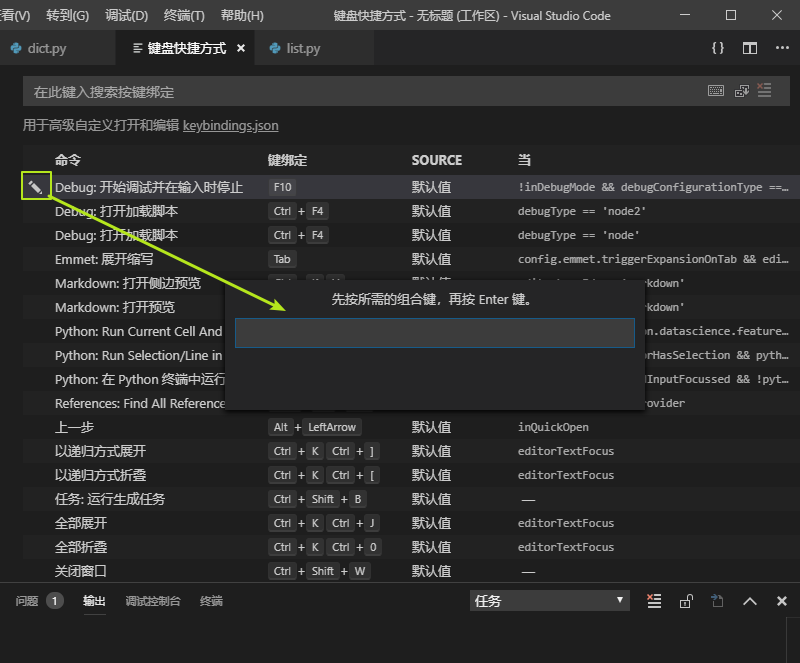
图一
修改快捷键绑定方法二:点击搜索栏下侧的“ keybindings.json ”,进入编辑界面,如下图所示:
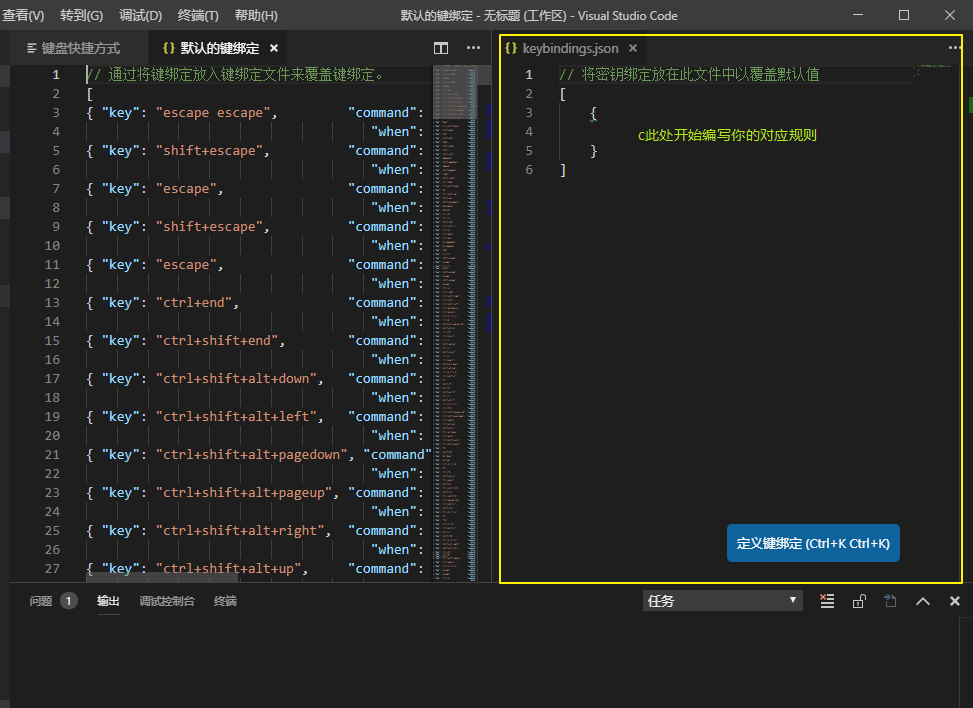
编写对应规则有一定的方法,如下所示:
// 将键绑定放入此文件中以覆盖默认值
[{
"key": "f8",
"command": "workbench.action.tasks.runTask",
"args": "build",
"when": "editorTextFocus"
}
] key 表示绑定的键 command 表示执行的命令 args 命令的参数,这里我们是build编译任务 when 快捷键在何时生效,这里指的是编辑区 保存完,你尝试按下F8,任务便顺利运行了。
自己的" keybindings.json "文件参考如下(谨慎使用):
// Place your key bindings in this file to overwrite the defaults
[
// ctrl+space 被切换输入法快捷键占用
{
"key": "ctrl+alt+space",
"command": "editor.action.triggerSuggest",
"when": "editorTextFocus"
},
// ctrl+d 删除一行
{
"key": "ctrl+d",
"command": "editor.action.deleteLines",
"when": "editorTextFocus"
},
// 与删除一行的快捷键互换
{
"key": "ctrl+shift+k",
"command": "editor.action.addSelectionToNextFindMatch",
"when": "editorFocus"
},
// ctrl+shift+/多行注释
{
"key":"ctrl+shift+/",
"command": "editor.action.blockComment",
"when": "editorTextFocus"
},
// 定制与 sublime 相同的大小写转换快捷键
editor.action.transformToLowercase
editor.action.transformToUppercase
{
"key": "ctrl+k ctrl+u",
"command": "editor.action.transformToUppercase"
"when": "editorTextFocus"
},
{
"key": "ctrl+k ctrl+l",
"command": "editor.action.transformToLowercase"
"when": "editorTextFocus"
}
]
四、更多参考
参考文档:https://lzw.me/a/vscode-visual-studio-code-shortcut.html
官方快捷键大全:https://code.visualstudio.com/docs/getstarted/keybindings
VS Code常用快捷键总结的更多相关文章
- vscode: Visual Studio Code 常用快捷键
vscode: Visual Studio Code 常用快捷键 主命令框 F1 或 Ctrl+Shift+P: 打开命令面板.在打开的输入框内,可以输入任何命令,例如: 按一下 Backspace ...
- 【转】vscode: Visual Studio Code 常用快捷键
原文链接:https://www.cnblogs.com/bindong/p/6045957.html vscode: Visual Studio Code 常用快捷键 主命令框 F1 或 Ctrl+ ...
- VS Code 常用快捷键
VS Code 常用快捷键 1.注释: 单行注释:ctrl+/, 注释后再按取消 取消单行注释:alt+shift+A 注释后再按取消 2.移动行 向上移动一行:alt+up 向下移动一行:alt+d ...
- Vue笔记:VS Code 常用快捷键
VS Code 常用快捷键 1.注释: 单行注释:ctrl+/, 注释后再按取消 取消单行注释:alt+shift+A 注释后再按取消 2.移动行 向上移动一行:alt+up 向下移动一行:alt+d ...
- ionic2——开发利器之Visual Studio Code 常用快捷键
主命令框 F1 或 Ctrl+Shift+P: 打开命令面板.在打开的输入框内,可以输入任何命令,例如: 按一下 Backspace 会进入到 Ctrl+P 模式 在 Ctrl+P 下输入 > ...
- vscode: Visual Studio Code 常用快捷键【轉】
主命令框 F1 或 Ctrl+Shift+P: 打开命令面板.在打开的输入框内,可以输入任何命令,例如: 按一下 Backspace 会进入到 Ctrl+P 模式 在 Ctrl+P 下输入 > ...
- VS Code常用快捷键
// 基础操作 Alt+ ↑ 向上移动行 Shift+Alt + ↓ 向上复制行 Ctrl+Enter 在下面换行 (这 ...
- VS Code常用快捷键大全
常用 General 按 Press 功能 Function Ctrl + Shift + P,F1 显示命令面板 Show Command Palette Ctrl + P 快速打开 Quick O ...
- Visual Studio Code 常用快捷键
VsCode 快捷键有五种组合方式(科普) Ctrl + Shift + ? : 这种常规组合按钮 Ctrl + V Ctrl +V : 同时依赖一个按键的组合 Shift + V c : 先组合后单 ...
随机推荐
- Microsoft Dynamics CRM 2011 配置好的IFD环境 怎么制作证书?
一.CRM2011 IFD怎么制作证书? 配置好的IFD环境里面:打开开始—运行 1.输入: mmc(微软管理控制台) 出现: 2. 出现: 3.添加/删除管理单元,如图: 4.添加证书 5. 6. ...
- 性能计数器监控typeperf
获取性能计数器名称列表: typeperf -qx 监控: typeperf.exe "\JetByte TCP Stats Perf Counters Service\IPv4: ESTA ...
- fckeditor 配置
因为下载下来的压缩包里面有包含很多在我们使用时,用不到的,不删除也行.看个人喜好下面以PHP为例,进行程序瘦身 删除所有”_”开头的文件和文件夹 删除FCKeditor的目录下: fckedi ...
- Kibana 基础入门
原文地址:Kibana 基础入门 博客地址:http://www.extlight.com 一.前言 Kibana 是一个开源的分析和可视化平台,旨在与 Elasticsearch 合作.Kibana ...
- springMVC集成CXF快速发布webService
本文转载自:http://www.cnblogs.com/xiaochangwei/p/5399507.html 继上一篇webService入门之后,http://www.cnblogs.com/x ...
- 【转】asp.net mvc css/js压缩合并 --- combres
转自:http://www.cnblogs.com/zxktxj/archive/2012/05/30/2526246.html NuGet 网站:http://nuget.codeplex.co ...
- 关于String str =new String("abc")和 String str = "abc"的比较--转
原文地址:https://www.cnblogs.com/OnlyCT/p/5433410.html String是一个非常常用的类,应该深入的去了解String 如: String str =new ...
- centos 装iptraf查看网络流量
今天在测试服务器上准备看下网络流量 [root@localhost ~]# iptraf -d eth0-bash: iptraf: command not found 发现运维同事没有给安装 只能自 ...
- elastix php session保存地点
这段时间要做 asterisk 的HA 放啊,需要同步session,所以做了下来研究. 1)elastix中的session 其实是存放在 /tmp/目录中的.可是/etc/php.ini中的[se ...
- PHP学习方法总结
怎样快速学好PHP技术 PHP学习方法总结 怎样快速学好PHP技术?我想这应该是大多数参加PHP培训学习PHP的同学比较关心和想要知道的问题,今天扣丁学堂小编就给大家简单谈谈怎样快速学好PHP技 ...
